上一篇文章,介绍了如何为Azure虚拟桌面创建自动缩放计划,在创建过程中,遇到了部署失败的问题,本篇文章将介绍如何解决该问题。
部署失败如下图:
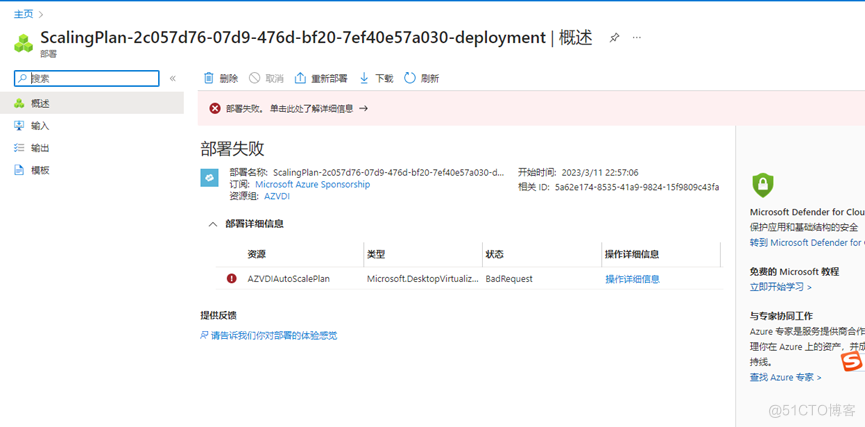
点击操作详细信息:
“status”: “Failed”,
“error”: {
“code”: “400”,
“message”: “ActivityId: 5cc0dcfc-8ba2-4d6d-a1a2-14a071c3f17c Error: ≤{“error”:{“code”:”BadRequest”,”message”:”unable to access host pool with name ‘AZVDIPool3’, please make sure that you have given the Azure Virtual Desktop service permissions to access your resource (https://docs.microsoft.com/en-us/azure/virtual-desktop/autoscale-scaling-plan#create-a-custom-rbac-role)”,”target”:”/api/scalingPlans/subscriptions/1be0981d-88d2-44f1-be97-8f5e29b1fe91/resourceGroups/AZVDI/scalingPlans/AZVDIAutoScalePlan”}}≥”
}
从中我们可以看到有效信息“unable to access host pool with name ‘AZVDIPool3’, please make sure that you have given the Azure Virtual Desktop service permissions to access your resource“从这条报错信息,可知是由于没有访问权限所致。在上一篇文章中的先决条件里我们提到必须为 Azure 虚拟桌面授予管理会话主机 VM 电源状态的访问权限。 必须拥有订阅的 Microsoft.Authorization/roleAssignments/write 权限,才能为这些订阅上的 Azure 虚拟桌面服务主体分配基于角色的访问控制 (RBAC) 角色。也就是我们需要赋予Azure Virtual Desktop权限,而不是为Azure AD租户赋予权限。找到原因后,我们就知道如何解决该问题了。
解决方案:
- 在搜索框中输入“订阅”,在服务中选择订阅。
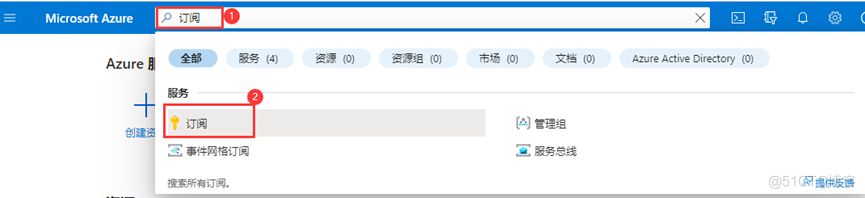
选择包含要与自动缩放配合使用的主机池和会话主机 VM 的订阅。
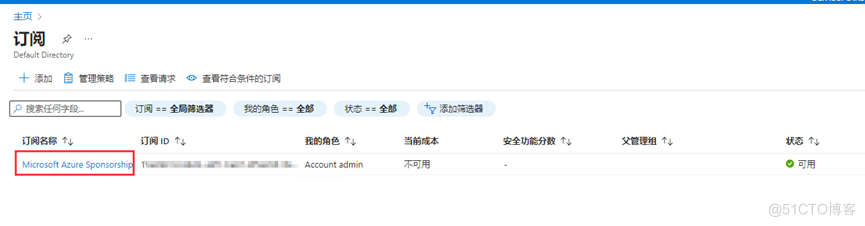
- 选择“访问控制(IAM)”。
- 选择“+ 添加”按钮,然后从下拉菜单中选择“添加角色分配”。
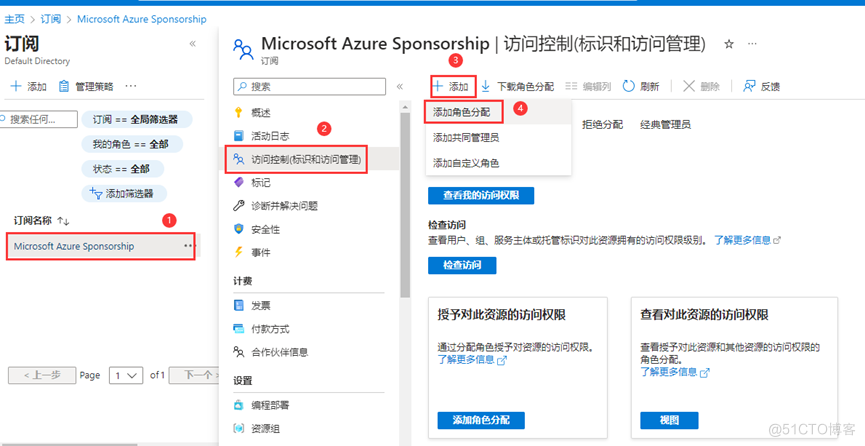
- 选择“桌面虚拟化启停参与者”角色,然后选择“下一步”。
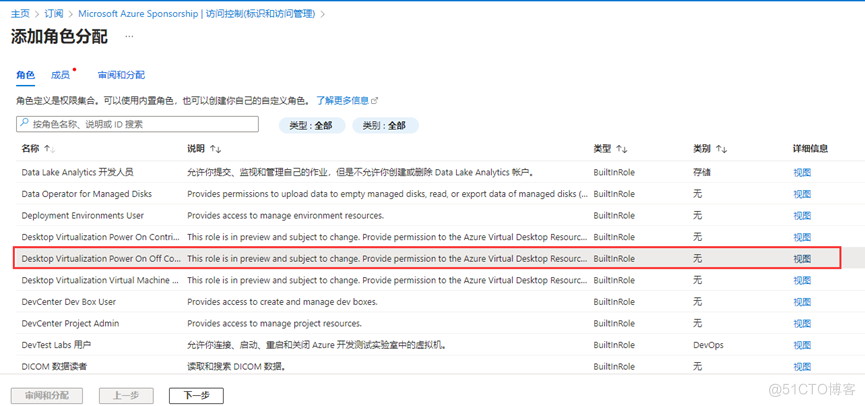
- 在“成员”选项卡上,选择“用户、组或服务主体”,然后选择“+ 选择成员”。 在搜索栏中,输入并选择“Azure 虚拟桌面”或“Windows 虚拟桌面”。 显示的值取决于 Microsoft.DesktopVirtualization 资源提供程序首次在 Azure 租户中注册的时间。 如果看到两个标题为“Windows 虚拟桌面”的条目,请查看下面的提示。
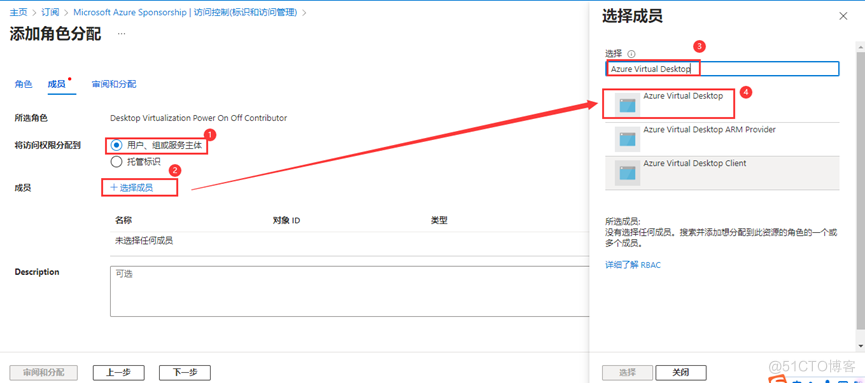
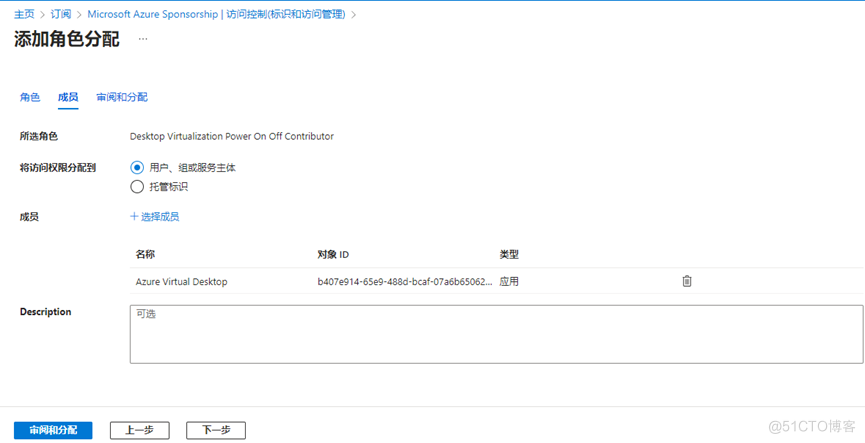
6.选择“审阅和分配”以完成分配。
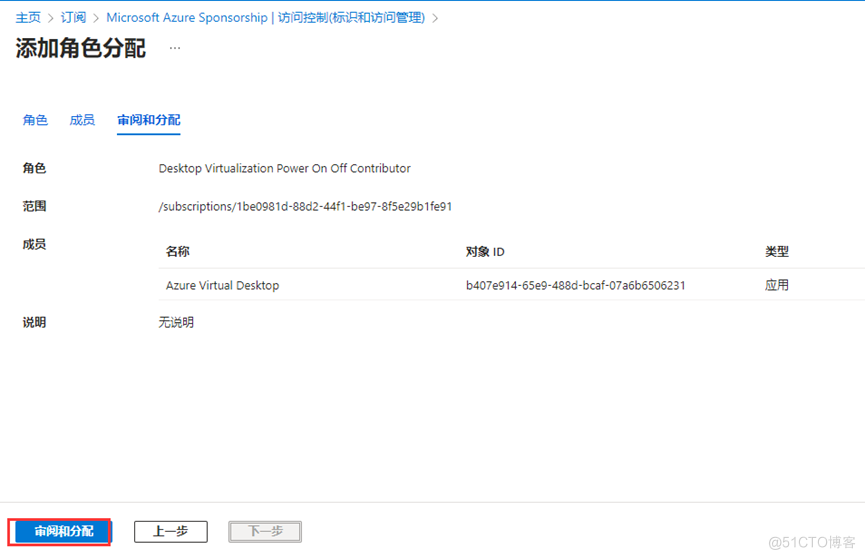
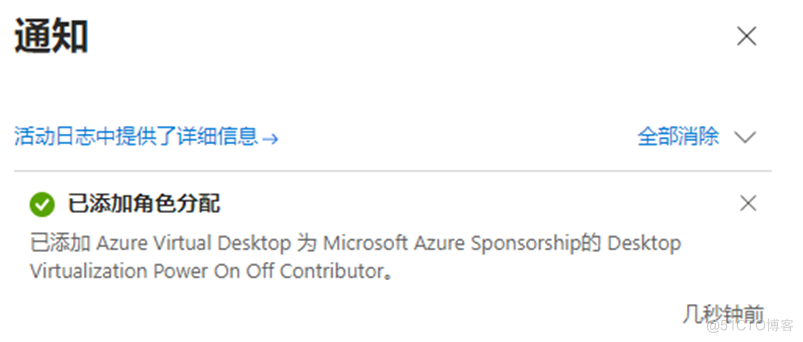
7.回到部署失败页面,点击重新部署
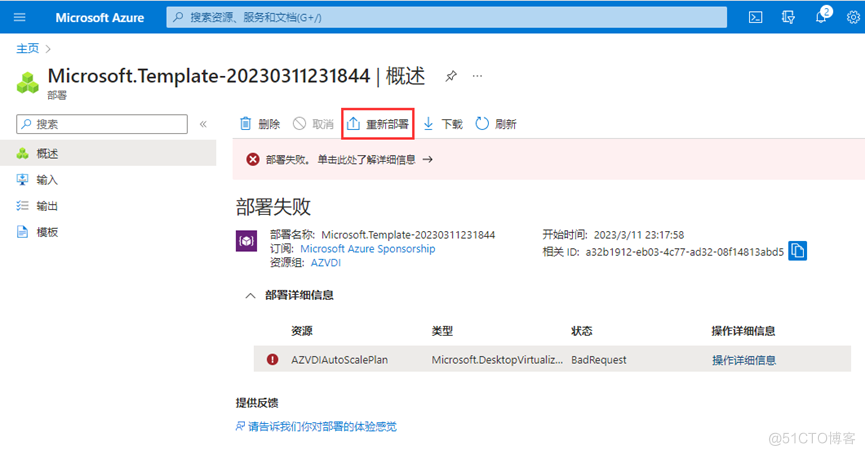
8.选择资源组后,点击审阅并创建
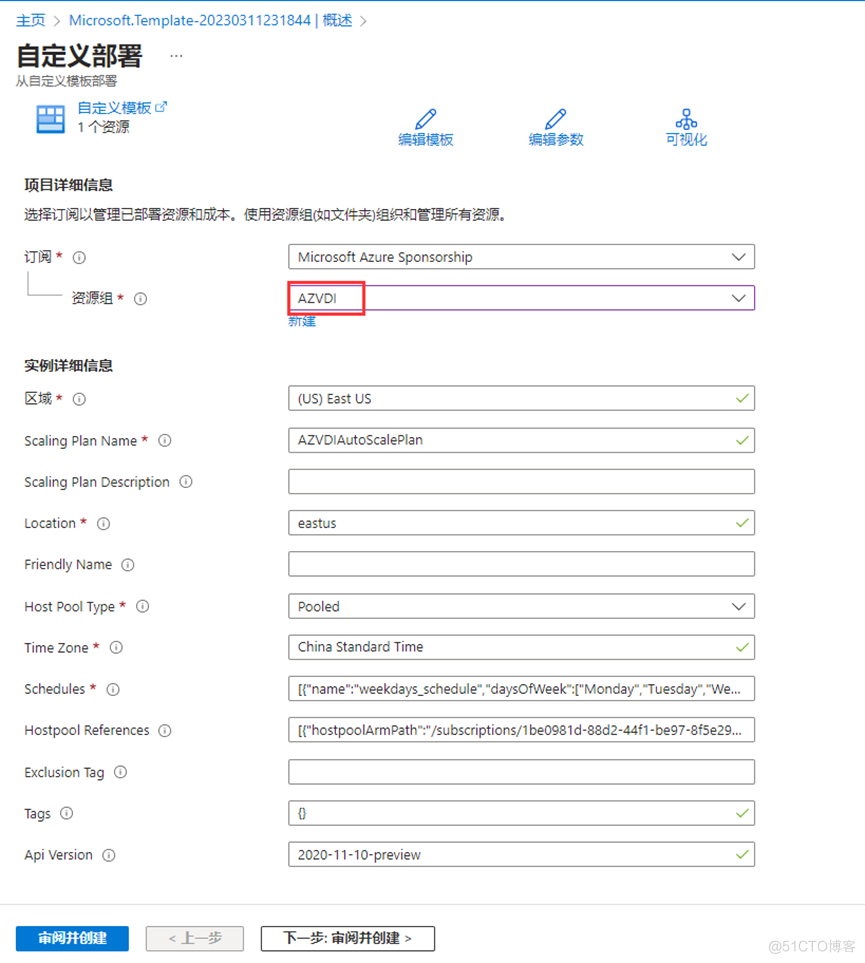
9.验证通过后,点击创建
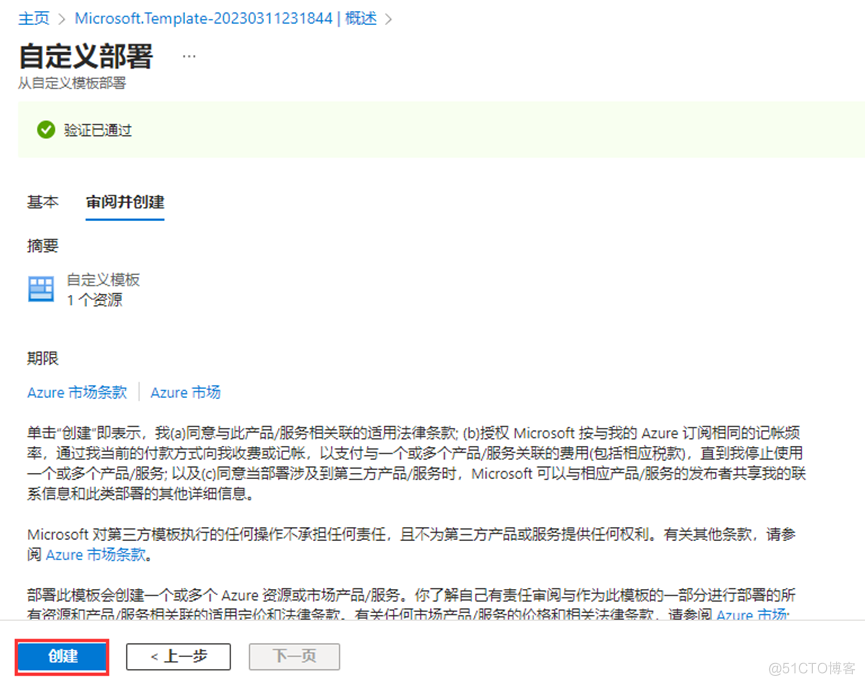
过了一会就收到部署成功的通知提示了
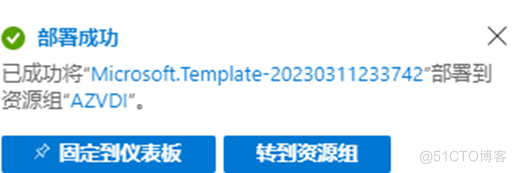
至此,问题解决。
服务器托管,北京服务器托管,服务器租用 http://www.fwqtg.net
机房租用,北京机房租用,IDC机房托管, http://www.e1idc.net

